
За да се зареждате от USB флаш устройство на компютър или лаптоп с активен UEFI BIOS режим, трябва съответно зареждащо се USB флаш устройство UEFI. Как да го създадете? Процесите на инсталиране на Windows 8.1, 10 и съответните им издания на сървъри, някои Live дискове поддържат зареждане в BIOS UEFI режим на ниво на разпространение (ISO файл, изтеглен от Интернет). Такива дистрибуции първоначално включват папка "EFI" с програмни кодове, които адаптират зареждащата се среда да работи с UEFI. В този случай няма значение на коя програма е записан ISO файлът на USB флаш устройството. Ако само самата флашка е била форматирана преди запис във файловата система FAT32.
Но какво ще стане, ако дистрибуцията не е пригодена да работи с UEFI BIOS? С Live-дисковете нещата са по-прости: дори ако спасителният носител не е създаден във формат за зареждане на флаш устройство UEFI, за да се зарежда от него в случай на спешност - например, за да убиете вируси или да установите причината за проблеми с компютърния хардуер, достатъчно е първо да деактивирате UEFI режима в BIOS и съответно активирайте или Legacy режим или CSM (режим на съвместимост). След това, в ред за зареждане, изберете да започнете от не-UEFI флаш устройство, но от обикновен. Но с флаш устройство процесът на инсталиране на Windows 7 е по-сложен. Комплектът за разпространение за тази версия на системата не е пригоден за UEFI BIOS и когато стартирате компютъра от обикновен зареждащ флаш устройство в режим BIOS Legacy (или CSM), седемте ще откажат да инсталират на GPT диска, работата с който е едно от основните предимства на UEFI BIOS. За да инсталирате Windows 7 на GPT устройство, зареждането от UEFI флаш устройство ще бъде от решаващо значение.
Можете да създадете зареждащо се UEFI флаш устройство с процеса на инсталиране на Windows 7 и Live дискове, създателите на които не си направиха труда да адаптират дистрибуторския комплект към новия формат на BIOS, използвайки безплатната програма Rufus. Rufus е преносима програма, предназначена да записва ISO изображения на зареждащи се сменяеми носители. Сред характеристиките на програмата е адаптирането на стартиращи носители към BIOS UEFI формат.
Стартирайки програмата, в първата колона избираме желаното устройство, ако има няколко от тях, свързани с компютъра. Във втората колона задайте стойността „GPT за компютри с UEFI“. Проверяваме дали стойността на файловата система FAT32 е в третата колона. Оставяме всички други стойности по подразбиране и в колоната "ISO-изображение" посочваме пътя към изображението на дистрибуторския комплект на Windows 7 или Live-диска. Кликнете върху бутона "Старт".
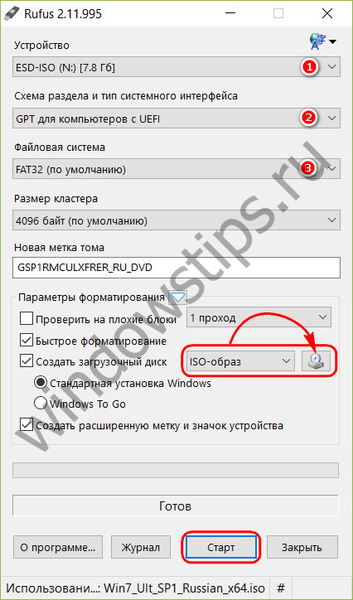
Потвърдете началото на процеса.
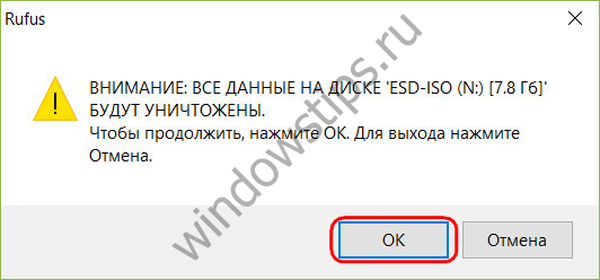
Индикаторът за напредък ще информира UEFI за завършването на процеса на създаване на стартиращо USB флаш устройство, когато напълно запълни скалата със зелено. Под индикатора ще видите състоянието "Готов".
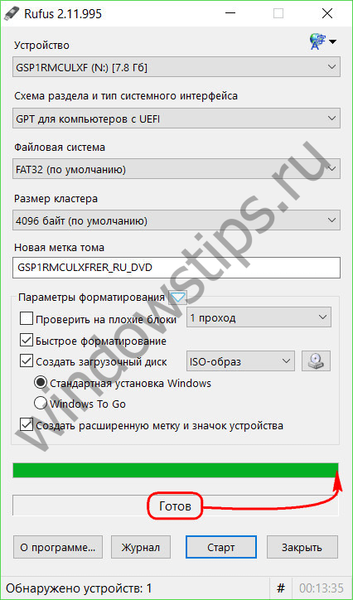
Това е всичко - можете да затворите програмата Rufus и да тествате UEFI флаш устройството.
Спомнете си също, че за да се стартира от софтуер за флаш устройство на UEFI, който няма сертифицирани ключове (а такъв софтуер е дистрибуцията на Windows 7, някои дистрибуции на Linux, много дискове на живо), трябва да се деактивира Secure Boot в UEFI BIOS.
Приятен ден!











